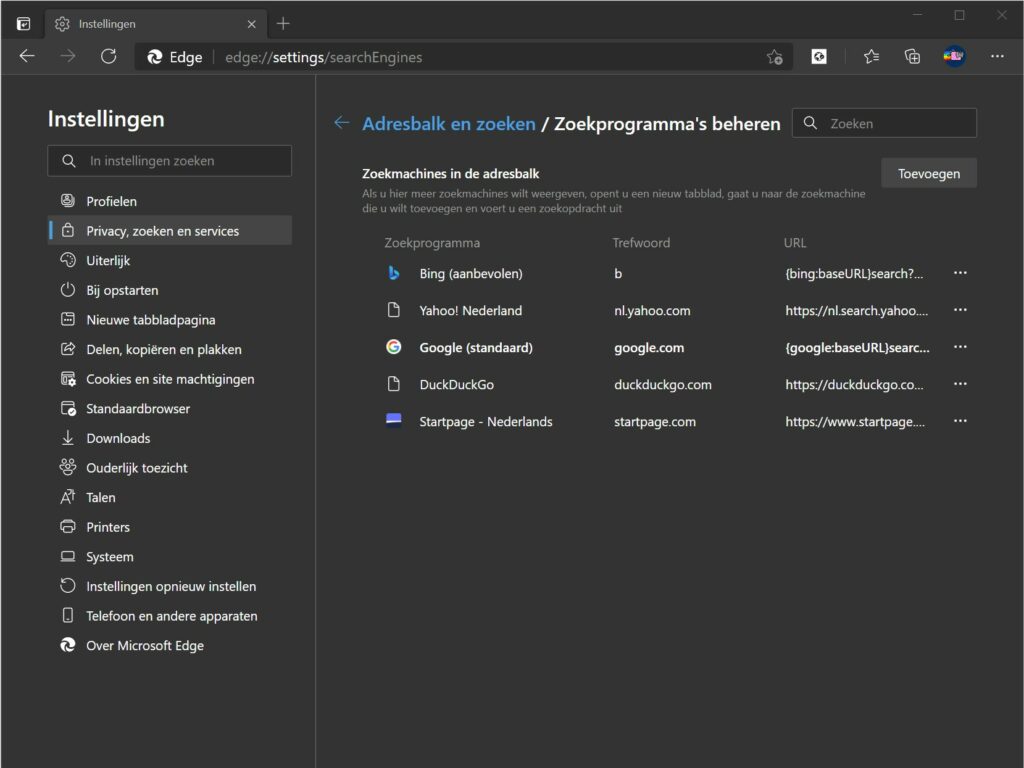Microsoft Edge is een snelle en moderne webbrowser van Microsoft beschikbaar voor Windows, macOS en Linux. Een nadeel is wel dat Microsoft graag heeft dat je ook zijn zoekmachine Bing gebruikt en deze als standaard instelt. In deze howto laten we je zien hoe je de standaard-zoekmachine in Microsoft Edge kunt wijzigen.
Om de standaardzoekmachine in Edge te wijzigen, open je de browser en klik je rechtsboven naast de adresbalk op de drie puntjes. In het menu kies je voor Instellingen ergens onderaan. Er opent een nieuw tabblad met de instellingen van Edge. Ga links in de lijst naar Privacy, zoeken en services door erop te klikken. Scrol dan helemaal naar onderen en klik op de optie Adresbalk en zoeken.
Je bent nu op de pagina om de zoekmachine van Edge aan te passen. Bij de optie Zoekprogramma dat in de adresbalk gebruikt wordt kies je de gewenste zoekmachine uit de lijst. Als je zoekmachine niet in de lijst staat, open je een nieuw tabblad, ga je direct naar de website van de zoekmachine en zoek je eenmalig op iets. De zoekmachine wordt dan automatisch door Edge aan de lijst met keuzes toegevoegd. Vernieuw de instellingenpagina even zodat die verschijnt.
Zoekbalk op nieuw tabblad
Zodra je een andere zoekmachine dan Bing selecteert, verschijnt er een extra optie, namelijk Zoeken op nieuwe tabbladen maakt gebruik van het zoekvak of de adresbalk. Als je in Edge een nieuw tabblad opent, verschijnt er een grote zoekbalk in het midden. Als je wilt dat deze balk ook je gewenste zoekmachine gebruikt, kies dan voor Adresbalk. Als je nu een nieuw tabblad opent en begint te typen in het vak op de pagina met de tekst Zoeken op internet dan zie je dat de tekst verspringt naar de adresbalk.
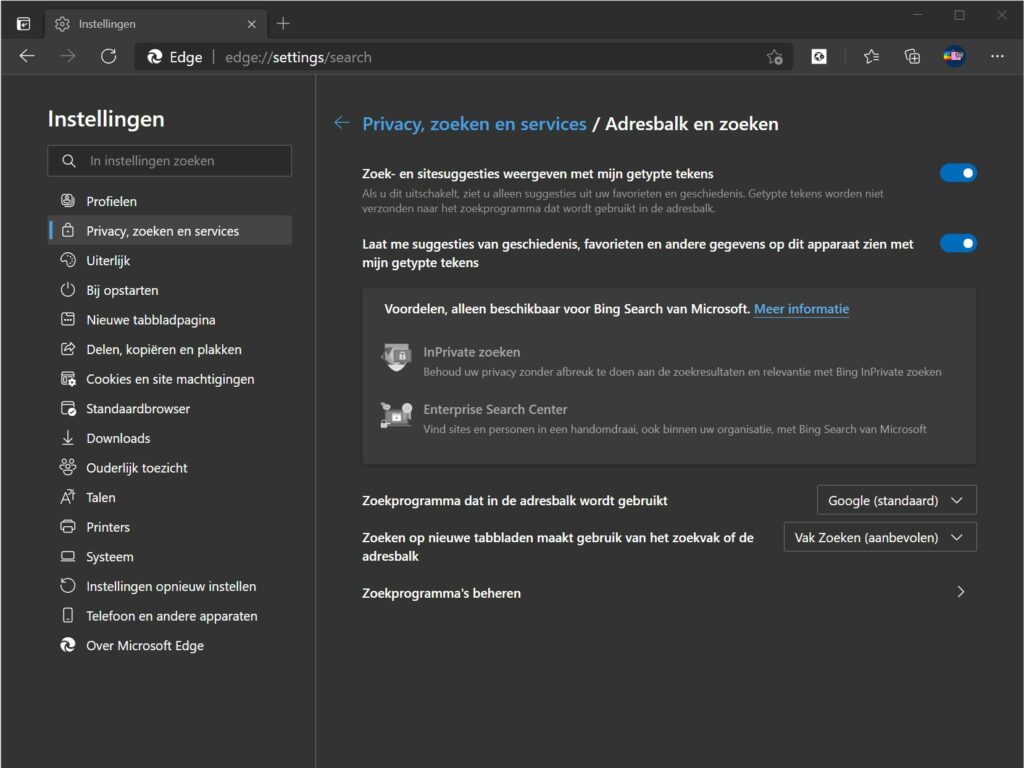
Af en toe een andere zoekmachine?
Als je niet kunt kiezen en voor sommige zoekopdrachten de ene en dan weer de andere zoekmachine wilt gebruiken, dan kun je trefwoorden gebruiken. Klik op de instellingenpagina van zonet op Zoekprogramma’s beheren. Je ziet dan alle zoekmachines die Edge heeft gevonden. Je ziet hier per zoekmachine ook een trefwoord. Als je dat trefwoord in de adresbalk typt en een spatie erachter zet, dan start je een zoekopdracht met die zoekmachine. Klik op de drie puntjes naast een zoekmachine en klik op Bewerken om het trefwoord te veranderen, zo kun je er bijvoorbeeld een of twee letters van maken om sneller met die zoekmachine te kunnen zoeken.
Stel dus dat je voor bing.com als trefwoord b instelt, als je dan in de adresbalk een b typt en dan je zoekopdracht zoek je met bing.